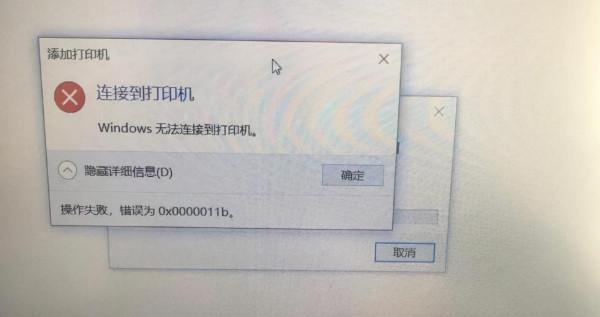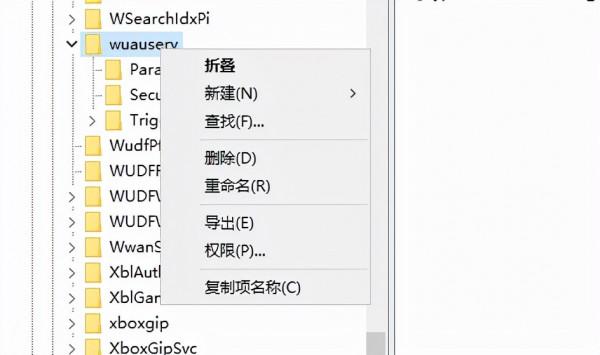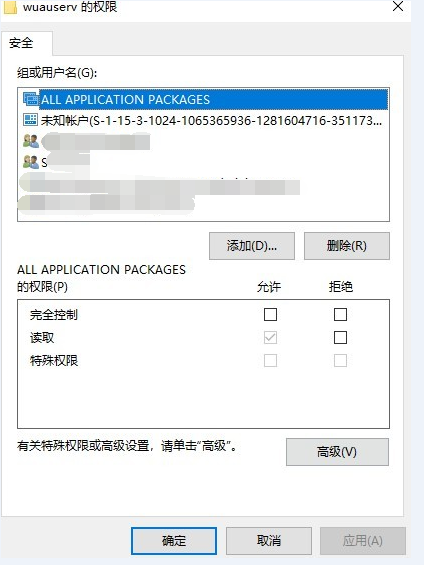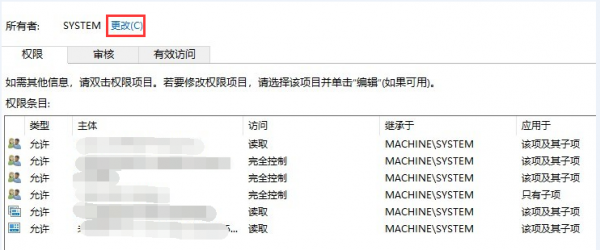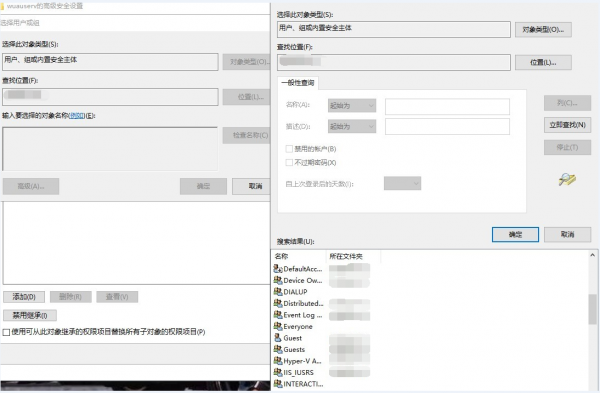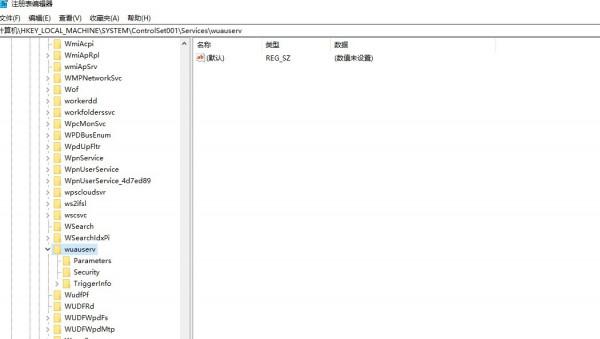最近幾天,單位的網路共享印表機出現無法連線的問題,報錯程式碼如下圖:
也出現過報錯程式碼為0x00000709,但不是所有電腦都不能連線,共同點是他們的電腦都是win10系統,於是透過網上查詢得知,微軟於9月至10月更新了補丁,如果是下面這幾個的話會對網路共享印表機有影響,KB5005569、KB5005573、KB5005568、KB5005566、KB5005565,但我遇到的是這兩個,KB5006670、KB5005539,如下圖:
KB5006670,KB5005539補丁
在解除安裝這2個補丁後,電腦可以正常連線網路共享印表機。
PS:需要注意的是如果共享印表機連線的本機電腦系統也是win10系統的話,會出現其他電腦無法連線到印表機的問題,因此也要檢查一下是否存在更新的補丁。本次受影響的是透過電腦USB連線印表機的這種方式。
如果不想解除安裝補丁,而且報錯的程式碼是0x0000011b,可以透過如下辦法解決,Win+R鍵開啟執行視窗,輸入regedit開啟登錄檔編輯器,下一步開啟 HKEY_LOCAL_MACHINE\System\CurrentControlSet\Control\Print 鍵,建立一個新的DWORD-32位值,將其命名為RpcAuthnLevelPrivacyEnabled並將該值設定為 0,儲存更改並關閉編輯器即可。
如果不想被系統更新再次影響,可以參考下面方法關閉win10自動更新,親測有效~~(大家自行選擇,畢竟關閉補丁更新也會有系統漏洞風險)
1、win10系統通用設定
首先開啟執行視窗輸入regedit,調出登錄檔編輯視窗,依次點選HKEY_LOCAL_MACHINE\SYSTEM\ControlSet001\services\wuauserv,雙擊右側Start項,更改數值為4
右鍵wuauserv,點選許可權——高階——更改
在彈出的對話方塊中點選立即查詢,選擇本機的使用者名稱,點選確定
點選禁用繼承,選擇從此物件中刪除所有已繼承的許可權,點選應用確定
再返回後發現wuauserv裡的檔案都已清空,證明已完成設定
2、針對企業版、旗艦版win10系統(win7也有效,家庭版需要升級到高版本)
首先開啟執行視窗輸入gpedit.msc,調出計算機配置視窗
依次點選管理模板——windows元件——windows更新,雙擊右側指定Internet Microsoft 更新服務位置
選擇已啟用,在下方輸入框中依次輸入0.0.0.0,目的是更改獲取補丁伺服器的地址。
設定完成之後可以在系統更新中檢視到已經無法獲取補丁的資訊